Configurações e funcionamento ao utilizar a autenticação DepartmentID
Esta seção descreve as configurações da máquina e como iniciar sessão na máquina ao utilizar a autenticação DepartmentID para o serviço de início de sessão.
Configurações de gestão da ID de departamento
A gestão de ID de departamento é uma função para gerir utilizadores e grupos ao atribuir um ID de departamento a cada utilizador ou grupo.
Ao utilizar a autenticação DepartmentID para gestão da ID de departamento, siga o procedimento abaixo para configurar as definições.
|
Passo 1
|
Configure a gestão de ID de departamento.
|

|
Passo 2
|
Inicie a gestão de ID de departamento.
|

|
Passo 3
|
Ao restringir operações de utilizadores com um ID de departamento desconhecido, defina o ID de departamento e o PIN em cada computador que utiliza a máquina.
|

|
Passo 4
|
Efetue a gestão de ID de departamento.
|
NOTA
Ao redefinir o serviço de início de sessão para Autenticação de Utilizadores e usar a gestão de ID de departamento
Desative a gestão de ID de departamento para a Autenticação DepartmentID e redefina o serviço de início de sessão para Autenticação de Utilizador. Em seguida, defina a ID de departamento para os utilizadores e ative a Gestão de ID de departamento para Autenticação de Utilizadores.
Iniciar sessão na máquina
Quando a gestão de id de departamento está ativada, precisa de introduzir a id de departamento e o pin para iniciar sessão ao utilizar o painel de controlo ou a Remote UI (Interface Remota).
Janela de início de sessão no painel de controlo
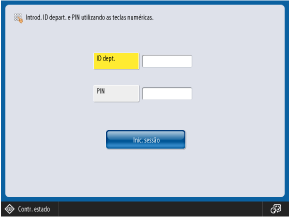
Janela de início de sessão na Remote UI (Interface Remota)
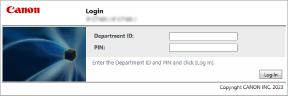
* Quando a ID do Gestor do Sistema não estiver definida, todos os utilizadores login tornar-se-ão utilizadores com privilégios de administrador.
NOTA
Quando a gestão do ID de departamento não é utilizada
Os utilizadores gerais não precisam de iniciar sessão ao utilizar o painel de controlo.
Apenas ao realizar operações que exigem privilégios de administrador, prima [Inic. sessão] em [ Programações/Grav.] na janela [Início] ou noutra janela e insira o ID e PIN do Gestor do Sistema para iniciar sessão.
Programações/Grav.] na janela [Início] ou noutra janela e insira o ID e PIN do Gestor do Sistema para iniciar sessão.
Apenas ao realizar operações que exigem privilégios de administrador, prima [Inic. sessão] em [
 Programações/Grav.] na janela [Início] ou noutra janela e insira o ID e PIN do Gestor do Sistema para iniciar sessão.
Programações/Grav.] na janela [Início] ou noutra janela e insira o ID e PIN do Gestor do Sistema para iniciar sessão.Quando utilizadores gerais utilizam a Remote UI (Interface Remota), clique em [Log In (General User)] para continuar a trabalhar.
Ao iniciar sessão como administrador, insira o ID e o PIN do Gestor do Sistema e clique em [Log In (Administrator)] para iniciar sessão.
Ao iniciar sessão como administrador, insira o ID e o PIN do Gestor do Sistema e clique em [Log In (Administrator)] para iniciar sessão.
Utilização da SMS
Ao utilizar o SMS, inicie sessão na Remote UI (Interface Remota) com a ID do gestor do sistema, depois clique em [Service Management Service] e introduza a palavra-passe do SMS para iniciar sessão no SMS.
Para garantir a segurança da máquina, não pode iniciar sessão no SMS com a palavra-passe padrão. Precisa de ativar o início de sessão temporário no SMS utilizando a palavra-passe padrão, e depois alterar a palavra-passe.
Para garantir a segurança da máquina, não pode iniciar sessão no SMS com a palavra-passe padrão. Precisa de ativar o início de sessão temporário no SMS utilizando a palavra-passe padrão, e depois alterar a palavra-passe.
Ativar a utilização da palavra-passe padrão
Defina as configurações para ativar a utilização temporária da palavra-passe padrão.
Esta secção descreve como configurar as definições com a Remote UI (Interface Remota) a partir de um computador.
No painel de controlo, selecione [ Programações/Grav.] no ecrã [Início] e, de seguida, selecione [Progs de segurança] para configurar as definições. [Permitir utiliz. password pré-prog. p/acesso remoto]
Programações/Grav.] no ecrã [Início] e, de seguida, selecione [Progs de segurança] para configurar as definições. [Permitir utiliz. password pré-prog. p/acesso remoto]
São necessários privilégios de administrador. A máquina deve ser reiniciada para ativar as configurações.
No painel de controlo, selecione [
 Programações/Grav.] no ecrã [Início] e, de seguida, selecione [Progs de segurança] para configurar as definições. [Permitir utiliz. password pré-prog. p/acesso remoto]
Programações/Grav.] no ecrã [Início] e, de seguida, selecione [Progs de segurança] para configurar as definições. [Permitir utiliz. password pré-prog. p/acesso remoto]São necessários privilégios de administrador. A máquina deve ser reiniciada para ativar as configurações.
1
Inicie sessão na Remote UI (Interface Remota) com o ID do administrador do sistema. Iniciar sessão na máquina
2
Na página do portal da Remote UI (Interface Remota), clique em [Settings/Registration]. Página do portal da Remote UI (Interface Remota)
3
Clique em [Security Settings]  [Authentication/Password Settings].
[Authentication/Password Settings].
 [Authentication/Password Settings].
[Authentication/Password Settings].Aparece o ecrã [Authentication/Password Settings].
4
Em [Password Settings], clique em [Edit].
Aparece o ecrã [Password Settings].
5
Em [Password Operation Settings], selecione a caixa de verificação [Allow Use of Default Password for Remote Access].
6
Clique em [OK].
7
Reinicie a máquina. Reiniciar a máquina
As definições são aplicadas.
Iniciar sessão no SMS para alterar a palavra-passe
Realize estas operações utilizando a Remote UI (Interface Remota) a partir de um computador. Não pode utilizar o painel de controlo para executar estas operações.
São necessários privilégios de administrador. Após alterar a palavra-passe, restaure a configuração original para proibir o início de sessão com a palavra-passe padrão. A máquina deve ser reiniciada para ativar as configurações.
São necessários privilégios de administrador. Após alterar a palavra-passe, restaure a configuração original para proibir o início de sessão com a palavra-passe padrão. A máquina deve ser reiniciada para ativar as configurações.
1
Inicie sessão na Remote UI (Interface Remota) com o ID do administrador do sistema. Iniciar sessão na máquina
2
Na página do portal da Remote UI (Interface Remota), clique em [Service Management Service]. Página do portal da Remote UI (Interface Remota)
A janela de início de sessão do SMS é apresentada.
3
Introduza a palavra-passe padrão "MeapSmsLogin" e clique em [Login].
A janela para alteração da palavra-passe é apresentada.
4
Siga as instruções apresentadas na janela para alterar a palavra-passe.
Poderá também alterar a palavra-passe de login do SMS em [Change Password] em [System Management] do SMS.
5
Depois de alterar a senha, clique em [To Portal].
A página do portal da Remote UI (Interface Remota) é exibida novamente após terminar sessão no SMS.
6
Restaure a configuração original para proibir o início de sessão utilizando a palavra-passe padrão. Ativar a utilização da palavra-passe padrão
Desmarque a caixa de seleção [Allow Use of Default Password for Remote Access] para restaurar o nível de segurança original.
7
Reinicie a máquina. Reiniciar a máquina
As definições são aplicadas.
IMPORTANTE
Não se esqueça da nova palavra-passe. Se se esquecer da nova palavra-passe, entre em contacto com o seu revendedor ou representante do serviço.